| 주의 ! - 집 컴퓨터가 아니라면 (예 - 회사 컴퓨터) AVG 안티바이러스 무료 버전 대신에 평가판을 사용해 검사하시기 바랍니다 . |
| 2012년 12월 26일 수요일에 추가하는 내용입니다 . |
| AVG가 제가 이 글에서 소개했던 2012에서 2013으로 버전 업 되면서 겉모습이 바뀌었습니다 . AVG 2012 무료 버전과는 겉모습이 많이 달라져 컴퓨터에 익숙하지 않은 사용자들의 혼동을 막고자 관련 내용을 추가해 놓습니다 . 아래 모든 그림들은 클릭 시 원본 크기로 확대해 보시는 것이 가능합니다 .  * 컴퓨터 버튼을 눌러 이 그림 밑에 그림처럼 설정하면 실시간 감시가 설정된 겁니다 . * 지금 스캔 버튼을 누르면 곧바로 전체 시스템 정밀 검사를 합니다 .  * 검사 도중에 루트킷이 발견되었다는 뜻이 아니고 , 정밀 검사 시 루트킷 검사도 실행했다는 뜻이니 루트킷이 발견되었다는 걸로 오해하지 마시기 바랍니다 .  |
이 글은 두 가지 목적으로 쓰여졌습니다 .
하나는 AVG 무료 백신의 최신 버전을 소개하는 것이고
다른 하나는 V3 Lite 또는 알약이 실행되지 않아 고생하시는 분들에게 도움이 될까 해서입니다 .
만약 V3 Lite 또는 알약 혹은 네이버 백신이 실행되지 않아서
이 글을 보시게 된 분들께서는
AVG 이용 전에 아래 추천 박스 內 글에서 설명한 방법들에 따라 먼저 조치를 해보시고
그래도 안 되면
AVG를 설치하고 검사/치료를 해보시기 바랍니다 .
AVG에 대한 개인적 경험을 간단히 언급하면
글벌레는
AVG 안티바이러스 2009 무료 버전을 10개월 ,
AVG 인터넷 시큐러티 2011 유료 버전을 13개월 ( ←이거는 사용하다가 어느 날 사용 기간이 1개월이 더
부여되어서 12개월이 아닌 13개월이 된 거고요 .)
AVG 인터넷 시큐러티 2011 평가판을 1개월 ,
그리고
AVG 안티바이러스 2012 무료 버전을 일주일째 사용하고 있는 중입니다 .
짧다고 할 수는 없는 기간 동안 AVG를 사용해 왔는데요 .
사용하면서 느낀 점은 AVG는 상당히 높은 진단율을 가졌을 거라는 점입니다 .
반면에 舊 동구권 백신들의 한 특징인 약간 높은 오진율에서는 자유로운 편입니다 .
(AVG는 체코의 백신입니다 .)
제가 사용하는 동안 오진이 없었던 것은 아니지만 , 시스템에 심각한 영향을 줄만한
오진을 한 적은 한 번도 없었습니다 .
제 경험을 그만 언급해도
AVG의 명성은 알만한 사람들은 모두 아는 것이기에
이만 줄이고
이 글에서는 실제적인 사용을 위하여
AVG의 설치부터 환경 설정 및 검사 방법까지를 빠른 속도로 다루어 가기로 합니다 .
AVG는 알약 등등 백신 실행 방해 악성코드로 감염된 시스템에서도 작동을 할 거로 생각이 되기 때문에
백신 실행 방해 악성코드 감염으로 고생하시는 분들이 실제적으로 빠르게 사용하실 수 있도록
군더더기 없이 글을 진행합니다 .
AVG 무료 백신 다운로드 링크 -
http://www.avgkorea.com/product/product_detail.asp?prod_code=37
( 지원하는 운영체제 - XP , Vista , Windows 7 / 32 비트 , 64비트 모두 지원)
( 이 글은 AVG 2012 무료 버전에 대하여 쓴 글인데 , 위 링크에서 받는 것은 AVG 2013 무료 버전이므로
이 글에 올려져 있는 스크린샷과 프로그램의 외관이 틀릴 수 있습니다 . 이는 프로그램이 버전업이 되었기
때문입니다 .)
위 링크에서 다운로드한 파일을 실행하시면

위와 같이 설치 초기화 화면이 뜬 이후에 아래와 같은 창이 뜨는데

여기서 한국어를 택하고 동의 버튼을 누릅니다 .
이하 그림들에서는 설명이 필요한 경우에만 그림 밑에 첨언을 하기로 합니다 .


빠른 설치를 하면 모든 구성 요소가 설치됩니다 .
글벌레는 사용자 지정 설치로 설치를 진행했습니다 .
사용자 지정 설치를 택하고 다음을 클릭하면

위와 같은 창이 뜨는데
어떤 프로그램이든 대상 폴더는 원래 정해진 기본 폴더로 설치하는 게 최고이고요 .
각각의 구성 요소가 하는 일은 다음과 같습니다 .

Outlook 등 메일 클라이언트를 사용하시는 분들은 전자 메일 보호를 설치하시는 것이 좋습니다 .
글벌레는 설치 안 했습니다 .

글벌레는 추가로 설치된 언어에서 영어도 체크를 해제해서 한글만 설치를 했습니다 .

글벌레는 이 역시 설치를 안 했습니다 .

아이데너티 프로텍션은 사용자가 특정한 값을 지정해 주었을 때
해당 값이 인터넷 익스플로러 등에 입력이 되면 차단하는 기능일 거로 보입니다 .
(이 부분은 제가 AVG를 사용하는 내내 관심을 안 가져서요 ...)

이제 위와 같은 창이 뜨는데 모두 다 체크를 해제합니다 .


[그림1]

설치가 완료되고 메인 창이 뜨면 업데이트가 진행이 되는데
혹시라도 진행이 안 되면
지금 업데이트를 클릭하시면 됩니다 .

이제 환경 설정을 보기로
합니다 .
환경 설정은
도구>고급 설정...
에서 하는데요 .
옆 그림에 보면
디렉토리에서 업데이트...
라는 게 보이는데
무료 버전에는 이게 없을 거로 보입니다 . 저는 유료 버전을 사용했었기 때문에 무료 버전 설치에도
그 흔적이 남은 거 아닌가 여겨지고요 ...
우선 Resident Shield , 이건 실시간 감시인데요 ...

다른 건 몰라도 추적 쿠키 스캔 앞의 체크는 해제합니다 .
이게 체크되어 있으면 구글 광고가 달린 블로그에만 가도 경고창이 막 뜹니다 .
그리고 위험 요소 제거 전 확인에는 체크를 하시는 게 좋고요 .
그 이유는 아래 링크 글에 설명이 되어 있으니 참조바랍니다 .
2009/09/10 - [유용한 팁들] - 백신의 오진으로 인한 피해 줄이기

Resident Shield > 전문가급 설정에서 모든 파일 스캔에 체크를 합니다 .
그 이유는 요즈음 악성코드는 어떠한 확장자로도 침입이 가능하기 때문입니다 .

스캔은 수동 검사를 말하는데 여기서도 자동으로 감염 제거/치료 앞의 체크는 해제를 하는 것이 좋겠지만
V3 Lite 또는 알약 등이 안 되어서 이 글을 보시게 된 사용자들께서는 어차피 물불 가릴 때가 아니니 그냥
체크해 놓고 검사하는 게 좋을 듯 합니다 .(AVG는 심각한 오진은 잘 안 합니다 .)

USB 메모리 스틱 등 이동식 저장소가 연결될 때 검사되게 하려면
스캔>이동식 장치 스캔 사용에 체크를 하셔야 합니다 .
이제 주요 설정은 끝났는데요 .
검사는 위에 [그림1] AVG 메인 창에서 보이는 지금 스캔을 클릭하면 됩니다 .

혹시라도 검사 과정에서 삭제된 것에 대한
복구가 필요한 경우에는
기록>바이러스 저장소에서
복구가 가능합니다 .
글을 마치면서
참고로 언급을 하면
AVG의 정밀 검사 시간은 V3 Lite 또는 알약의 두 배 정도가 걸리지만 ,
AVG가 스마트 스캔을 도입했다고 알리고 있고 ,
첫 검사 시에 아래와 같은 메시지가 뜨는 거로 보아서

AVG는 정밀 검사들에서 파일들에 대한 white list를 작성해서
정밀 검사가 반복될 수록 검사 시간은 줄어드는 프로세스를 도입한 것으로 보입니다 .
추천에는 다음 로그인은 필요 없습니다 .
그러나 이왕에 추천해 주실려면 다음에 로그인 후에 추천을 해주시면 더 좋은데요 .....
다음에 로그인 추천은 다음에 로그인 하고 이 글에서 추천을 한다고 되는 게 아니고요 .
아래 손꾸락 모양 버튼 오른쪽으로 구독이라고 보이실 터인데 그 구독을 눌러서 다음에 로그인 후에
글벌레를 구독하시면 이 글의 제목이 My View란 탭에서 보이실 겁니다 .
그 글 제목을 클릭해 뜨는 창에서 추천해 주시기 바랍니다 ^ ^*
추천은 글벌레가 글을 계속 발행할 수 있는 힘의 근원이 되어 줄 겁니다 ^ ^*
'프로그램 리뷰' 카테고리의 다른 글
| Malwarebytes AdwCleaner - 외국계 악성 (광고) 프로그램 삭제 도구 (2) | 2019.04.23 |
|---|---|
| Autoruns 개요 (시스템 시작점 관찰하기) - 시스템 구성 유틸리티(Msconfig)는 버려라 (4) | 2013.03.31 |
| TV 수신 카드 프로그램이 없을 때 (다음 팟플레이어 활용하기) (2) | 2012.04.04 |
| Paragon Backup & Recovery™ 10.1 Free Edition (156) | 2011.12.09 |
| Process Monitor ( 프로세스 모니터 )-Part 1 : 시스템 부팅 과정 로그 만들고 파악하기 (9) | 2011.09.07 |
| Firefox 6 (파이어폭스 6) 그리고 IE Tab 2 (18) | 2011.08.29 |
| 동영상을 DVD 영화로 저장하기 (WinX DVD Author) (25) | 2011.02.25 |
| Process Explorer (프로세스 익스플로러) (7) | 2011.02.18 |

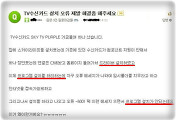


댓글